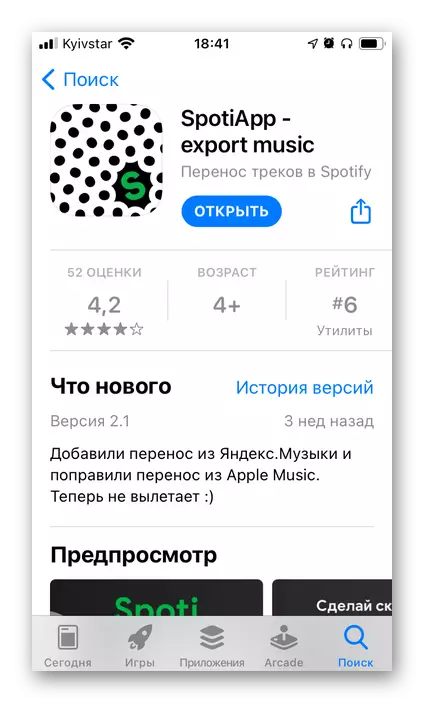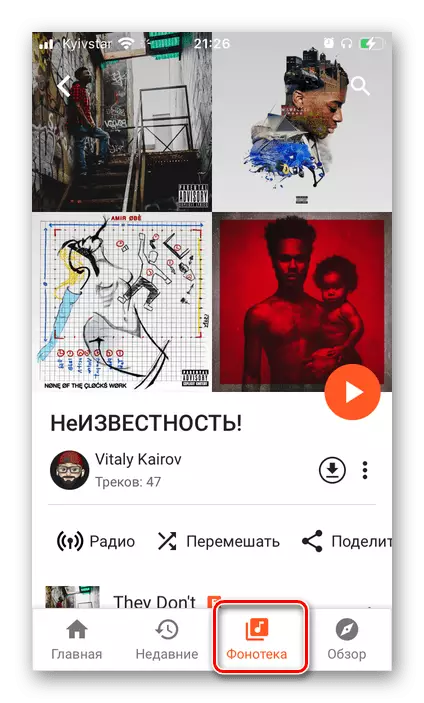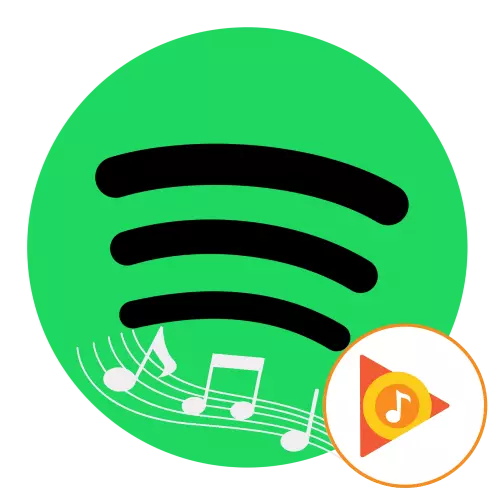
1. метод: Тумимусић
Једна од најједноставнијих метода преноса библиотеке са Гоогле Плаи Мусиц-а у Спотифи је употреба мрежне услуге Тунемикусиц. Бесплатно је и не захтева регистрацију.
Почетна страница савремене услуге
- Идите на горњу везу и кликните на дугме, кренимо.
- На листи подржаних платформи за живину изаберите "Гоогле Плаи Мусиц".
- Погледајте које акције треба извршити да се реши наш проблем. Превуците дугме "Претвори листу репродукције" на обележивачима прегледача (не у мапи).

Белешка: Ако се боокмаркс плоча не приказује из неког разлога, користите тастере "Цтрл + Схифт + Б".
2. метод: Соундииз
Тунмимусиц разговарано горе решава наш задатак, али не дозвољава да се масовни извоз не дозвољава - сваки лист за репродукцију мора се претворити одвојено. Има напреднији аналогни, али да нам стекне приступ функционалности интереса за нас у оквиру овог упутства, биће потребно да изврши претплату.
Почетна страница Соуниииз Сервице
- Једном на главној страници сајта користите дугме "Почетак одмах".
- Затим ће бити потребно пријавити се. Ако имате рачун у сервису, пријавите се на њега. Ако не, користите везу за пријаву.
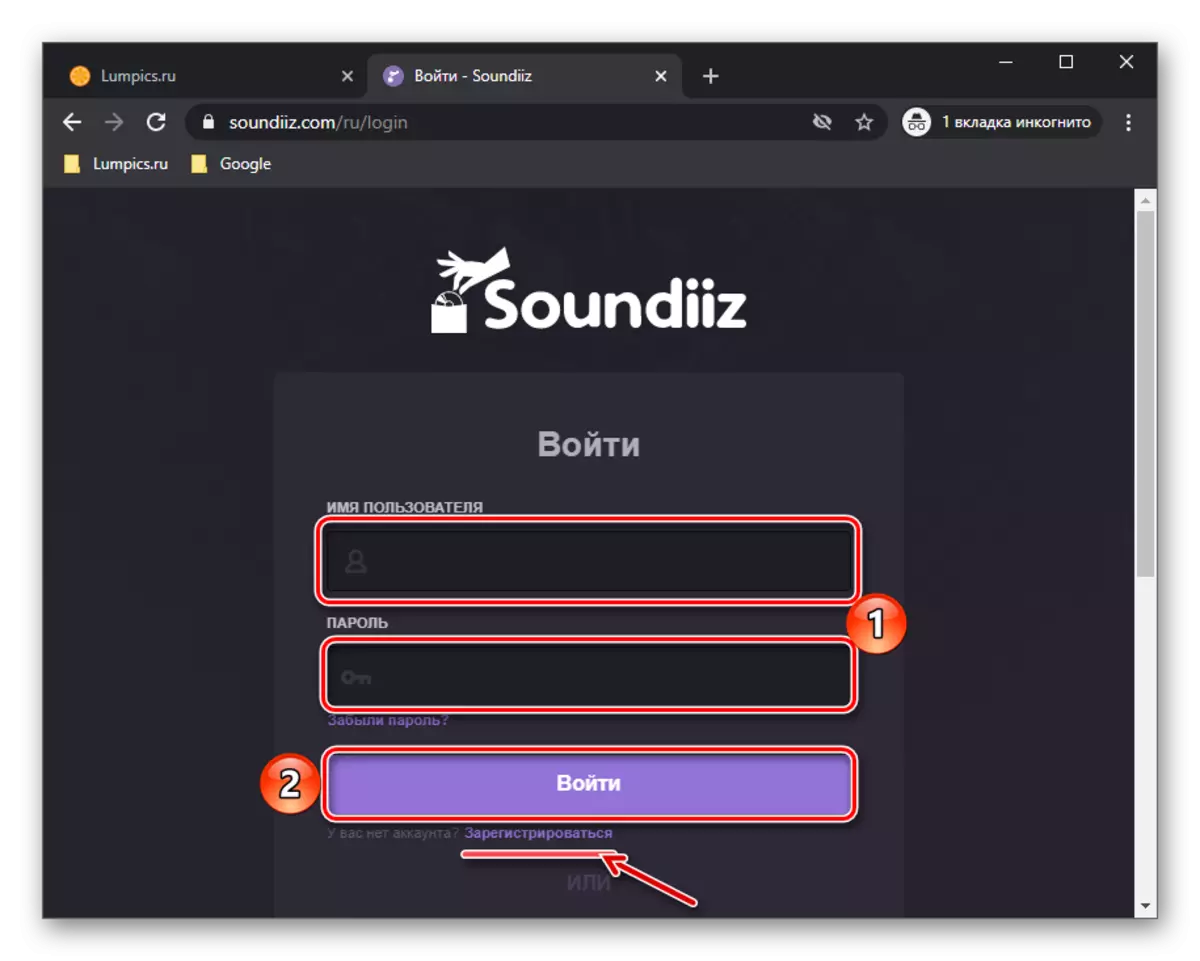
Такође постоји унос под рачунама у популарним друштвеним мрежама које користимо.
- Овлашћени на Соундиизу, кликните на дугме "напред".
- На листи подржаних листе сервиса пронађите Гоогле Мусиц и кликните на логотип "Цоннецт" који се налази испод њеног логотипа.
- Да бисте услужни сервис имали приступ вашој библиотеци, морате га повезати. Кликните на "Добијте приступни код",

Затим се пријавите на свој налог.

Користите дугме Дозволи да бисте добили Приступ звуку.
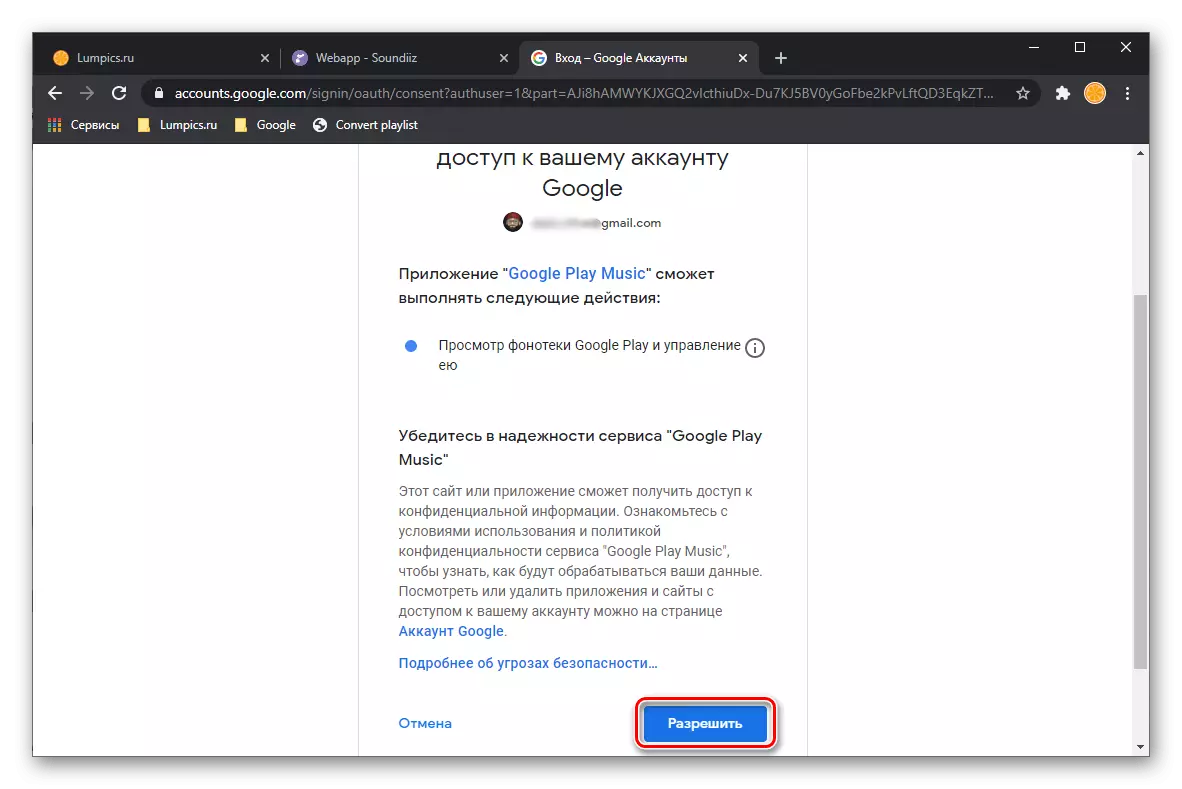
Копирајте генерисани код,
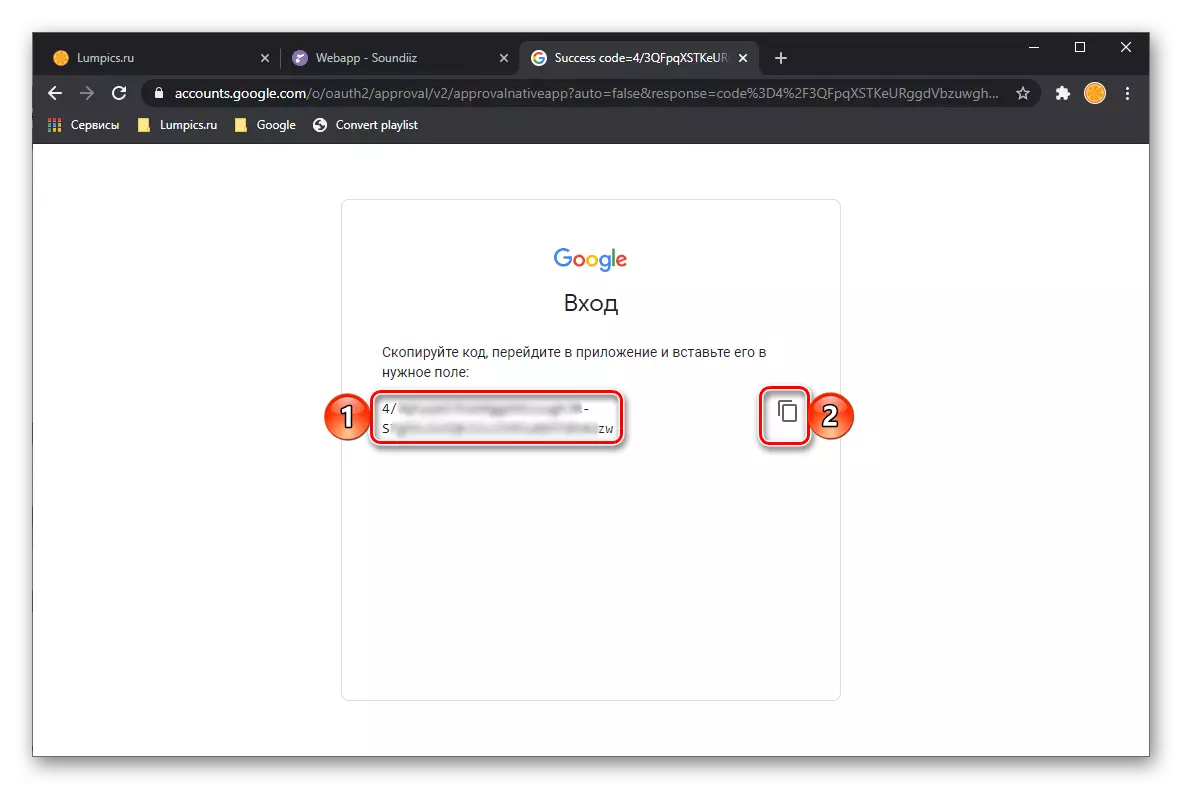
Повратак на прозор Додај услугу, уметните га и кликните на "Цоннецт".
- Ако се осигурамо да је Гоогле Плаи музика повезана, поновите исто са спотовима.
- Ако вам је потребно, пријавите се на свој налог, а затим прочитајте тражене дозволе и пружите их - прихватам дугме.
- Повратак на главну страницу Соундииз-а - Сви ваши листи за репродукцију биће приказани на њему, који су на повезаним платформама за стриминг. Помичите се кроз ову листу и пронађите ставку коју желите да пребаците са Гоогле Мусиц-а да личите. Назовите га менијем и изаберите "Претвори у ...".
- Промените име репродукције или допустите јер је то, опционо додајте опис, а затим кликните на дугме "Сачувај конфигурација".
- Погледајте списак нумера. Ако је потребно, искључите додатно, уклањање потврдни оквири насупрот њима. Да бисте наставили, кликните на "Потврди".
- Изаберите "Спотифи".
- Да бисте испунили даље акције, требаће вам премиум рачун који се може добити након претплате за месец дана или годину. С тим ћете моћи да пребаците своје медије из Гоогле музике у спотове, а не једну листу репродукције и до 200 нумера у исто време, али одмах све потребне листе.
- Користите програм у наставку да бисте преузели програм - кликните на дугме који одговара оперативном систему инсталираном на рачунару.
- Спремите инсталацијску датотеку на прикладном простору на диску.
- Када завршите са преузимањем, покрените га и кликните на "Даље",

Затим "Инсталирајте"
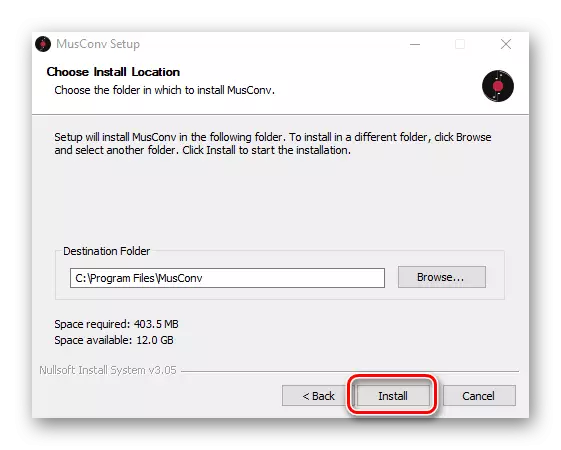
И сачекајте док се инсталација не заврши,

Затим кликните на дугме "Затвори" да бисте затворили прозор за инсталацију.
- Покрените програм и кликните на "Пријави се". Ако сте издали претплату, унесите добијени кључ на поље намењено за то.
- На бочној траци Мусцон, пронађите Гоогле Плаи Мусиц и кликните на њу.
- Сервисна страница ће бити отворена у прегледачу, где ће бити потребно да се пријавите или једноставно потврдите улаз.
- Очекујте док програм скенира вашу библиотеку, након чега ће приказати сав пронађени садржај.
- Поред листа за репродукцију, биће доступни албуми, све нумере,
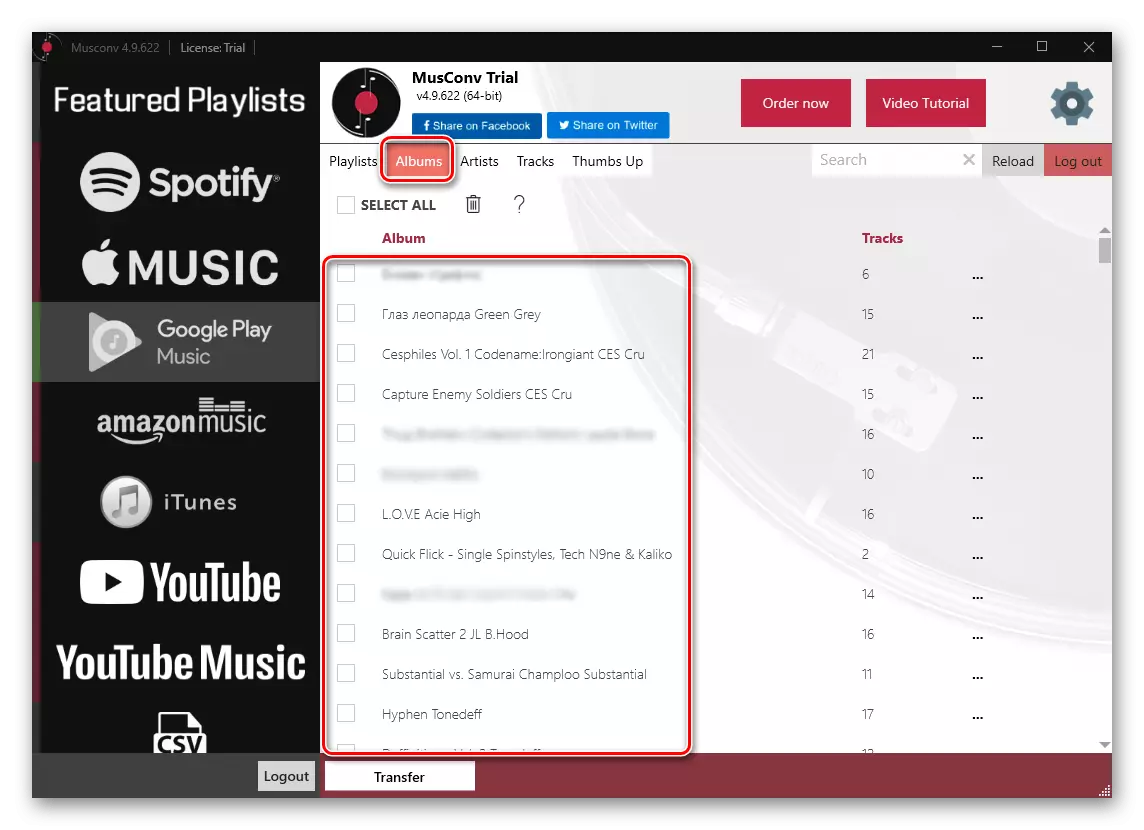
и омиљене композиције.
- Означите шта желите да пренесете, а затим притисните дугме "Трансфер" испод.
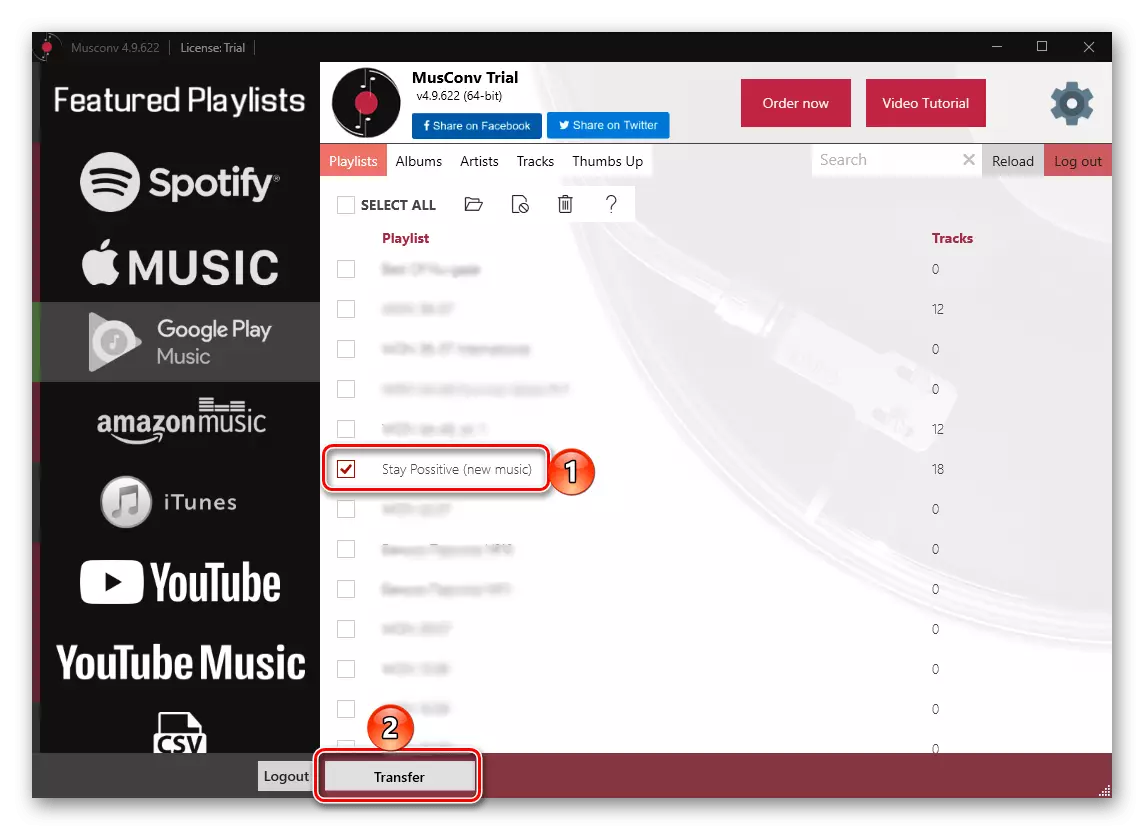
Белешка: У слободној верзији МУСЦОНВ-а можете пренијети само једну листу репродукције. За власнике премиум рачуна нема таквих ограничења.
- На листи одвињене, изаберите Спотифи.
- Сачекајте до трансформације и преноса листе за репродукцију.
- Инсталирајте апликацију на свој мобилни уређај, али не журите да је отворите.
- Покрените Гоогле Плаилист музику и идите на листу репродукције, албум или листу нумера које желите да пребаците на места.
- Направите снимак екрана.

Белешка: Као што видите по слици испод, на листи репродукције као пример, постоје трагови страних извођача чија су имена назначена на руском. Већ сада можемо то рећи због тога, пребаците их на упитању неће радити, јер су назначени на енглеском језику.

Метода 5: Независно додавање
Прати да се из једног или другог разлога не могу пренијети са Гоогле Плаи Мусиц то спотови који користе горе наведене методе, можете сами да додате услугу.Опција 1: Преузмите и преузмите
Ако имате аудио снимке у Гоогле Мусиц-у, коју сте купили тржиште игре или независно преузели у услугу, можете се извући из њега, а затим преузети на спотификацију. То се ради на следећи начин:
1. корак: Преузимање
- Идите на албум или колекцију коју желите да искрцате из Гоогле Плаи-а.
- Позовите свој мени кликом на три вертикалне тачке,

И одаберите "Преузми албум".
- Појавиће се обавештење у којем ће се затражити да "инсталира апликацију" да бисте преузели своје аудио снимке без икаквих ограничења. Учините то или ако не планирате да овај поступак не планирате више од 3 пута (са одређеним албумом или колекцијом), користите линк "Преузмите музику у веб интерфејсу".
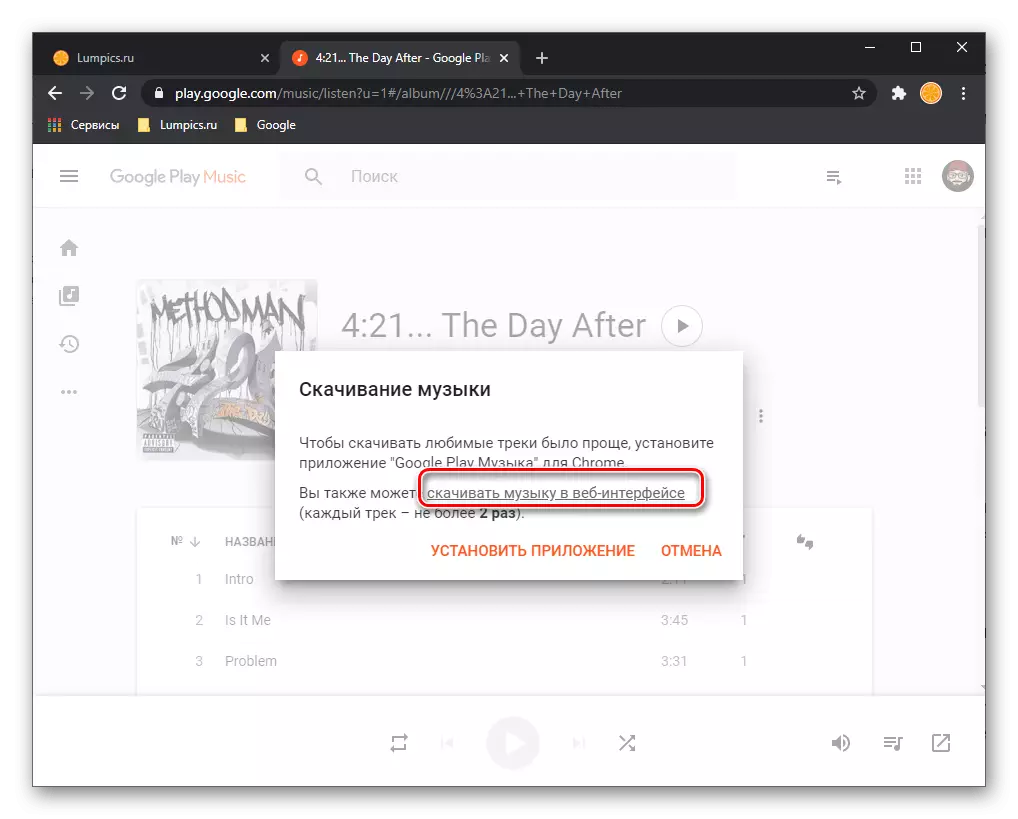
Потврдите своје намере кликом на "Преузимање".
- Наведите место да сачувате архиву и причекајте поступак.
- Распакирање резултирајуће архиве - има зип формат, тако да се може отворити помоћу уграђеног уграђеног "Екплорера" у Виндовс-у.
- По горе наведеној вези идите на веб страницу Гоогле сервиса и, ако је потребно, пријавите се на свој налог. Следеће кликните на линк "Откажи избор".
- Помичите се низ листу доле, пронађите "Гоогле Плаи Мусиц" у њему и означите га квачицом.
- Дођите до најлакше странице и кликните на "Даље".
- Одредите подешавања извоза одабиром "пријем" "по референци" одређивањем своје "фреквенције" ("појединачни извоз"), као и одабиром "типа и величине датотеке", а затим користите дугме "Креирај извоз".

Белешка! Ако имате пуно преузетих и / или купљених музике у вашој слободи, биће упаковано у неколико архива.
- Сачекајте да се поступак заврши (у зависности од количине података, може проћи и неколико минута / сати и дана), након чега ће бити могуће "преузети" створену архиву или архиву. Све што требате учинити је да их сачувате на рачунару и распакирање.

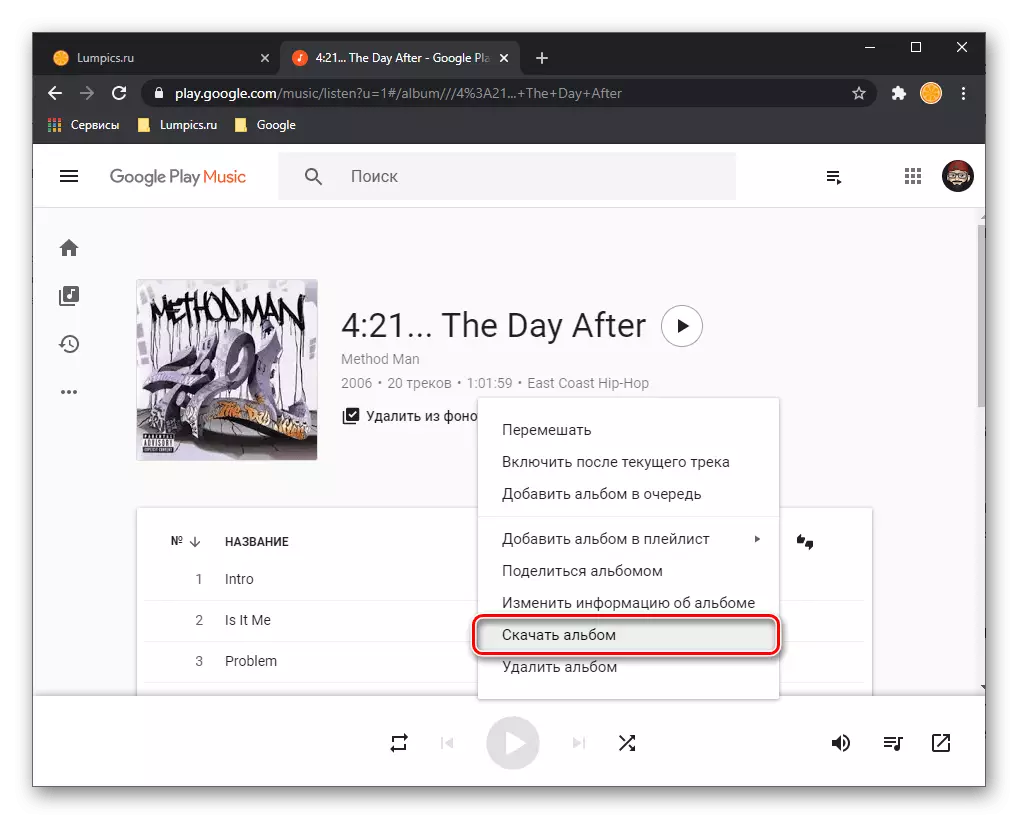

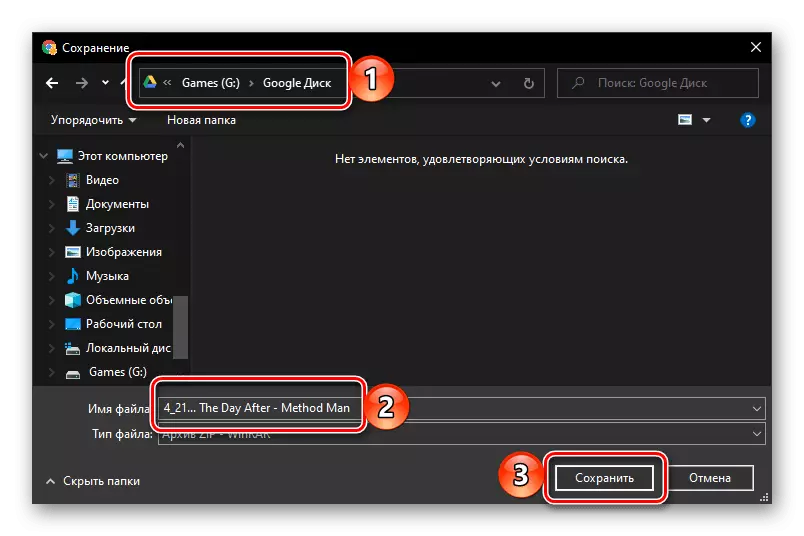

Постоји алтернатива, омогућавајући вам да преузмете сву музику са Гоогле Плаи-а за један приступ. Тачно, ако је библиотека прилично велика, може трајати дуго времена
Идите на Гоогле сервис архива
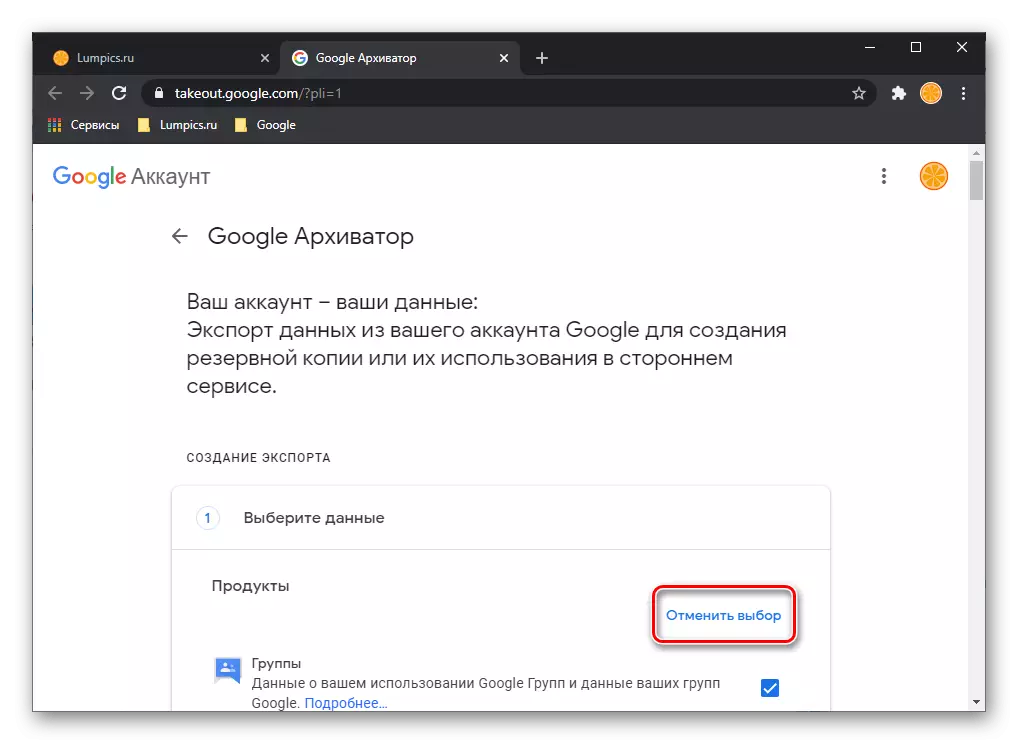



Корак 2: Преузми
Након што сте преузели сву музику са Гоогле Платаге Маркет-а, можете да га додате на тачке. Да бисте то учинили, у подешавањима програма морате одредити пут до мапе са аудио датотекама и сачекајте док не скенира. Да бисте све ове трагове доступне не само на једном рачунару, већ и на мобилном телефону, као и било који други уређаји у којима користите услугу, мораћете да их сакупите у листи за репродукцију и причекајте завршетак да се попуњава синхронизација података. Опћенито, поступак је једноставан, а детаљније је посматрано у посебном материјалу.
Прочитајте више: Како отпремити музику у Спотифи

Опција 2: Претражите и додајте
У случају када је могућност преузимања са Гоогле Плаи Мусиц-а није доступна, а извозни поступак је један од начина на који су горе наведени методе окончане грешачима, додају недостајуће нумере у вашу библиотеку на томе да је у њему написана функција за претрагу. Више детаља о свим нијансама његове употребе уопште и, посебно, са циљем решавања задатка најављен у наслову наслова, претходно смо рекли у посебним упутствима.
Опширније:
Како уживати у претраживању у спотовима
Како пронаћи и додавати нумере у ваше библиотечке тачке
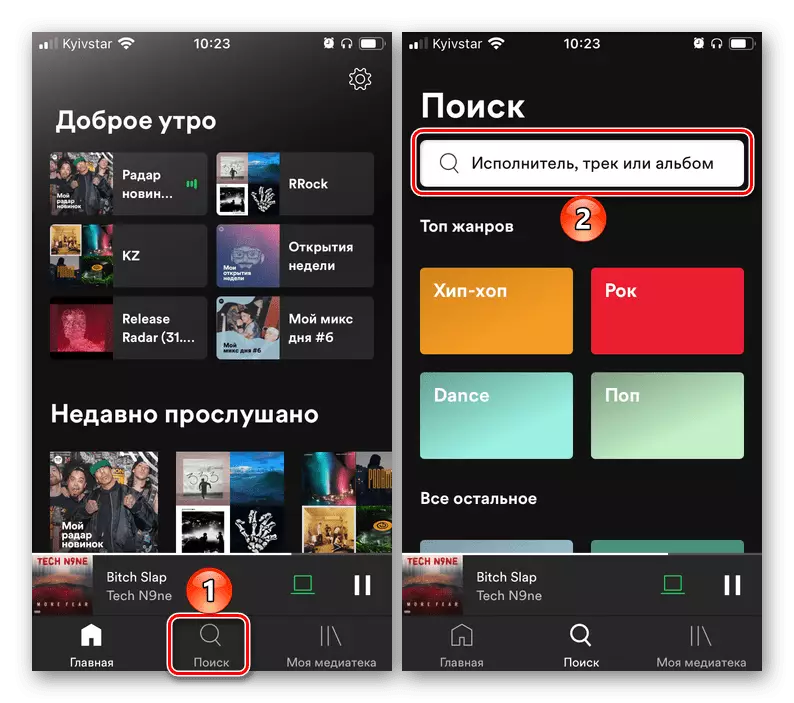

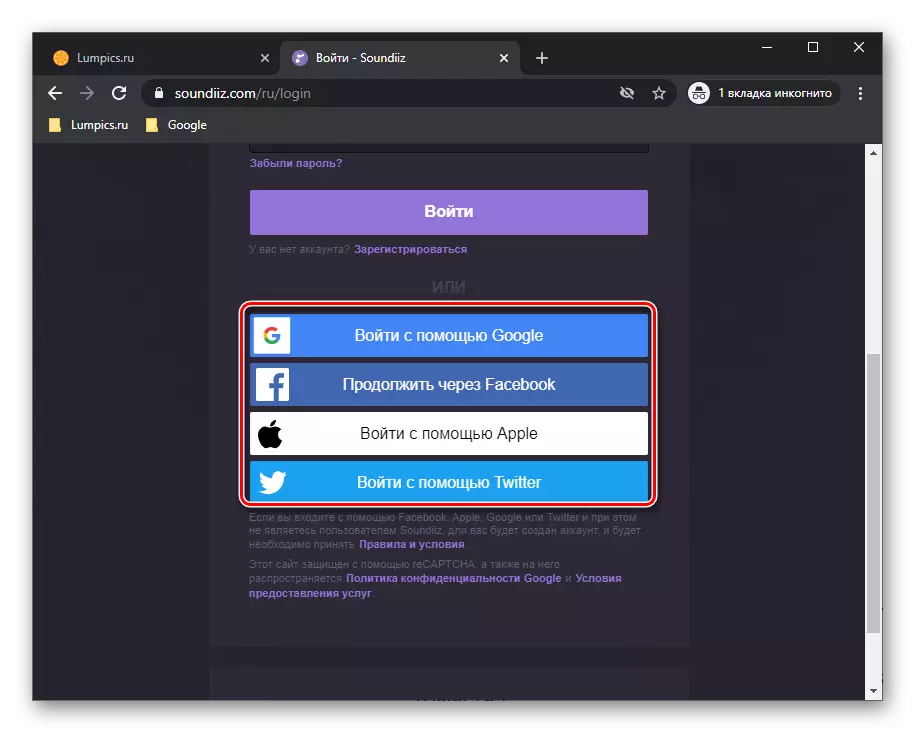
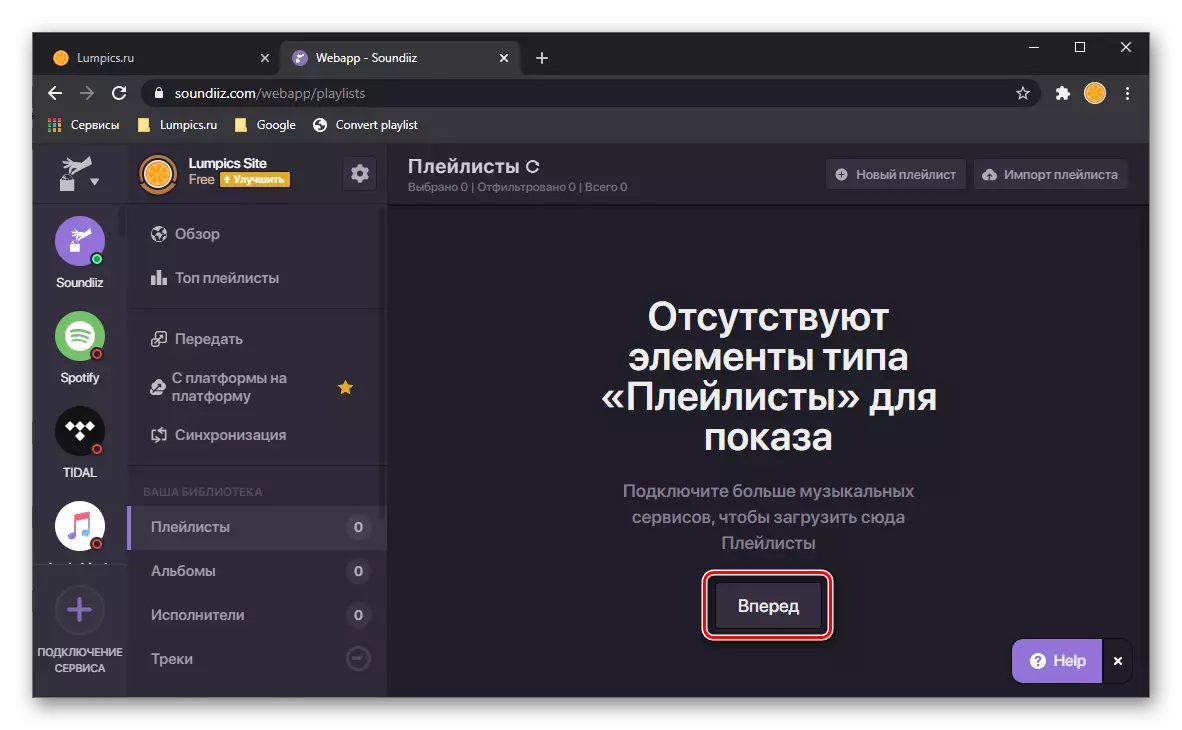
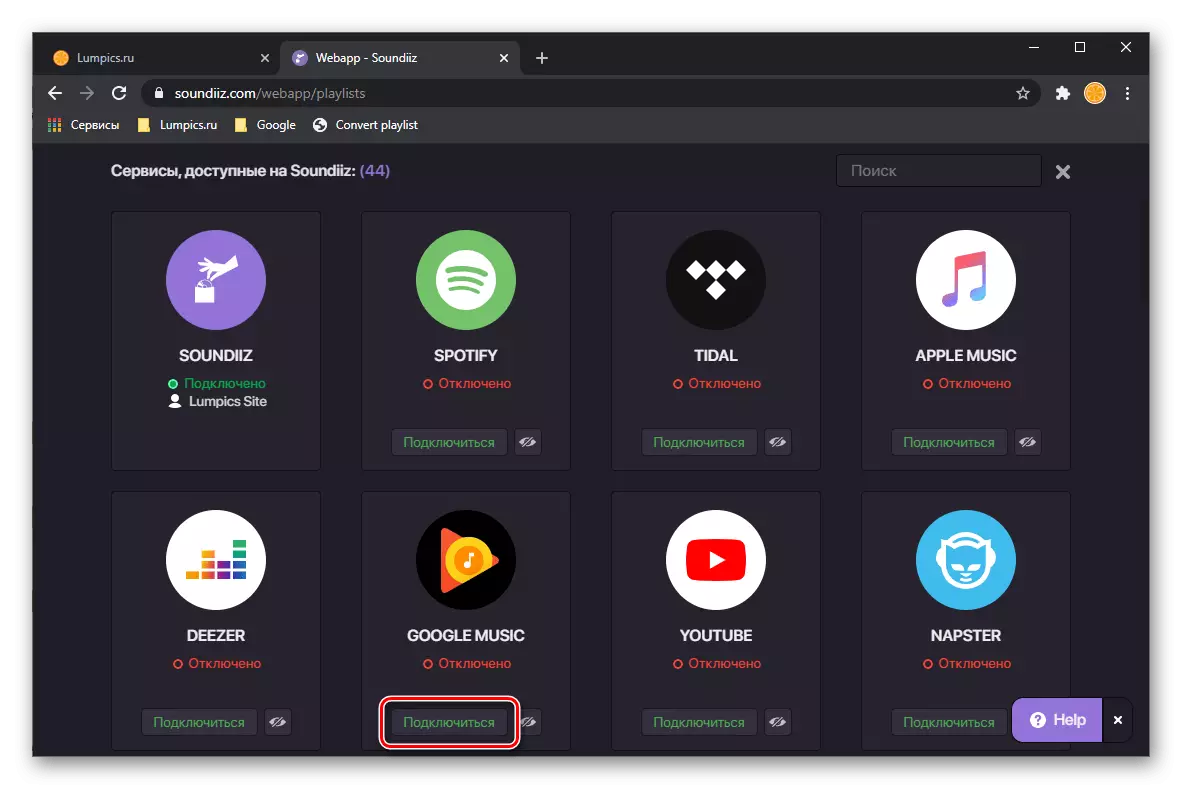
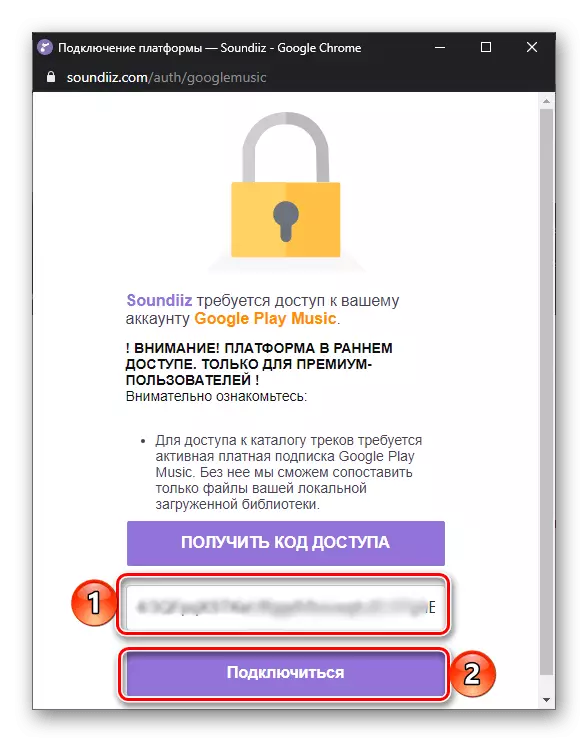
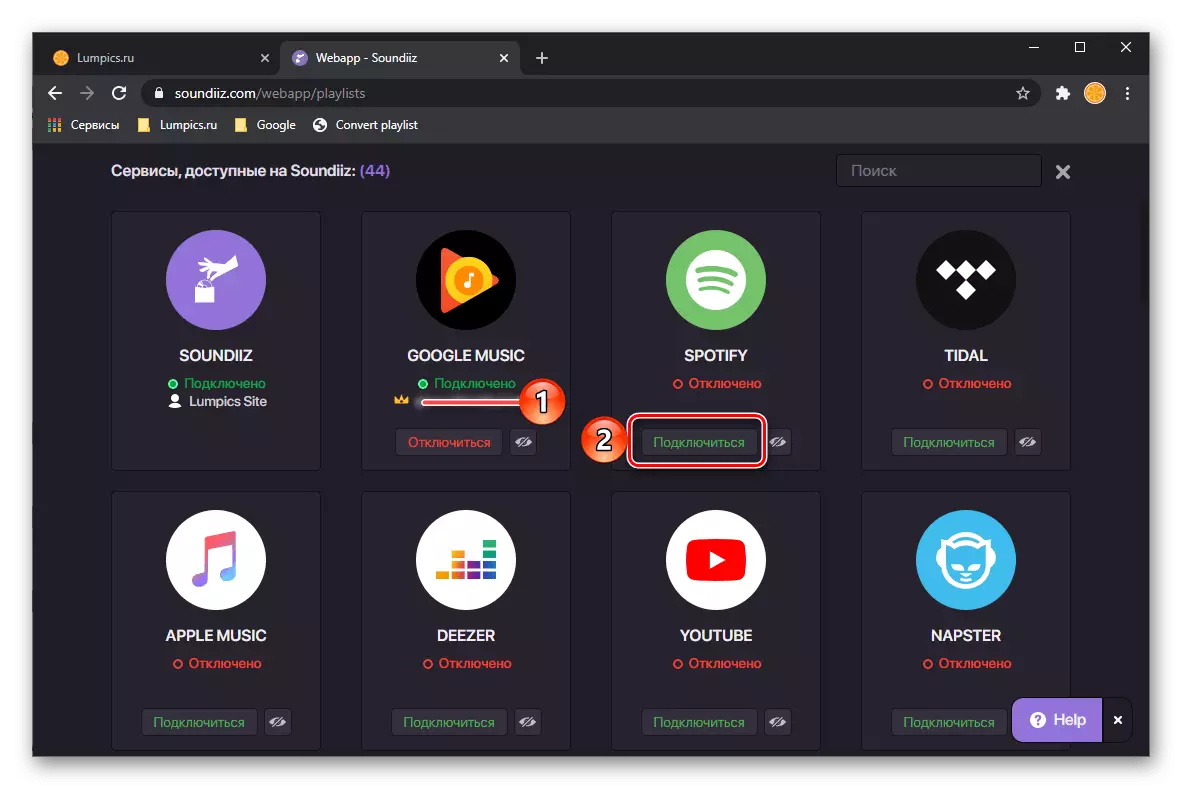


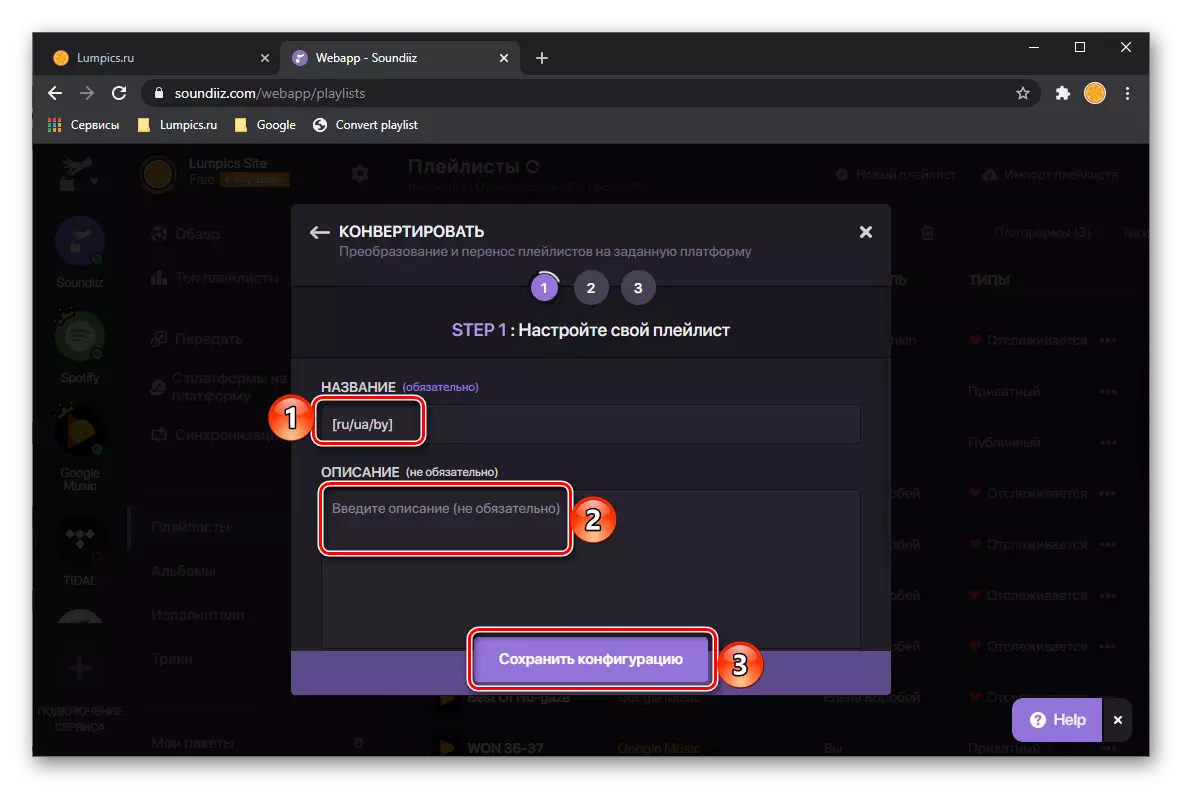
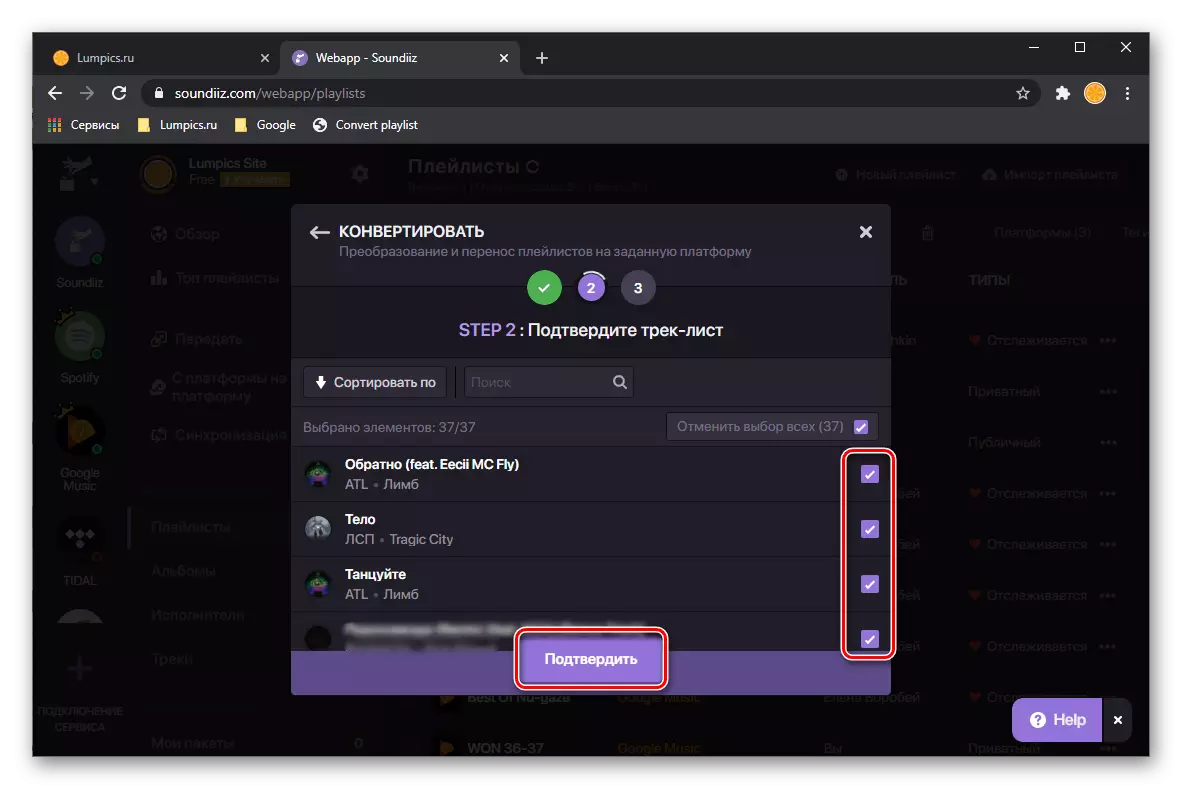


Белешка: Да бисте извозили албуме и / или појединачне нумере, морате ићи на одговарајућу картицу на бочној траци, изаберите жељену ставку, назовите га менијем и користите ставку "Претвори у ...".

Соундииз подржава већину популарних услуга сечења, омогућавајући вам да преносите листе између њих бесплатно (али са ограничењима), али музичка игра затвара музику на овој листи није укључена. Дизајнирање претплате на услугу за решавање нашег задатка је препоручљиво у случајевима када је потребно да се извози прилично велика библиотека у спотове или ако се такве радње морају обављати на току, на пример, да би се створила идентична листа репродукције на различитим платформама и накнадна објављивање веза према њима.
Метода 3: Мусцонв
Поред горе наведених на мрежи, померите музику из Гоогле Плаи ин Спотифи користећи специјализовани ПЦ програм. Она, попут Соундииз-а, подржава све популарне (и не баш) стаклене платформе и нажалост, такође се протеже и на претплату. Међутим, једна листа за репродукцију биће извезена бесплатно.
Преузмите Мусцонв са службене странице




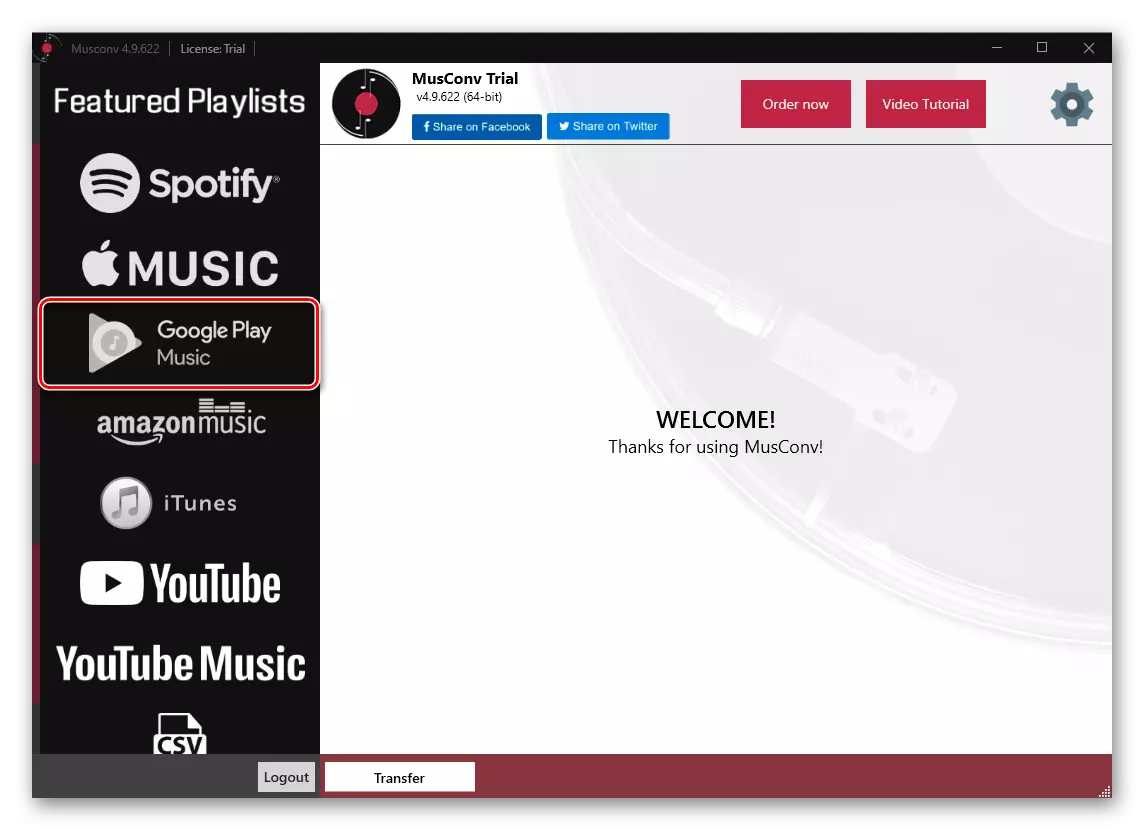
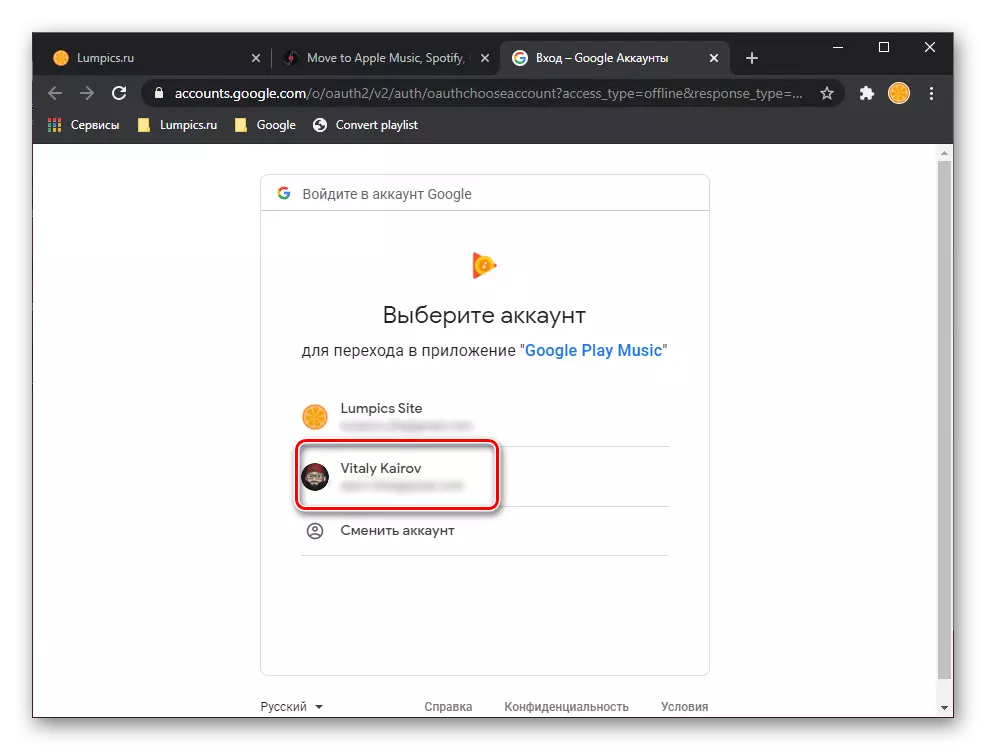

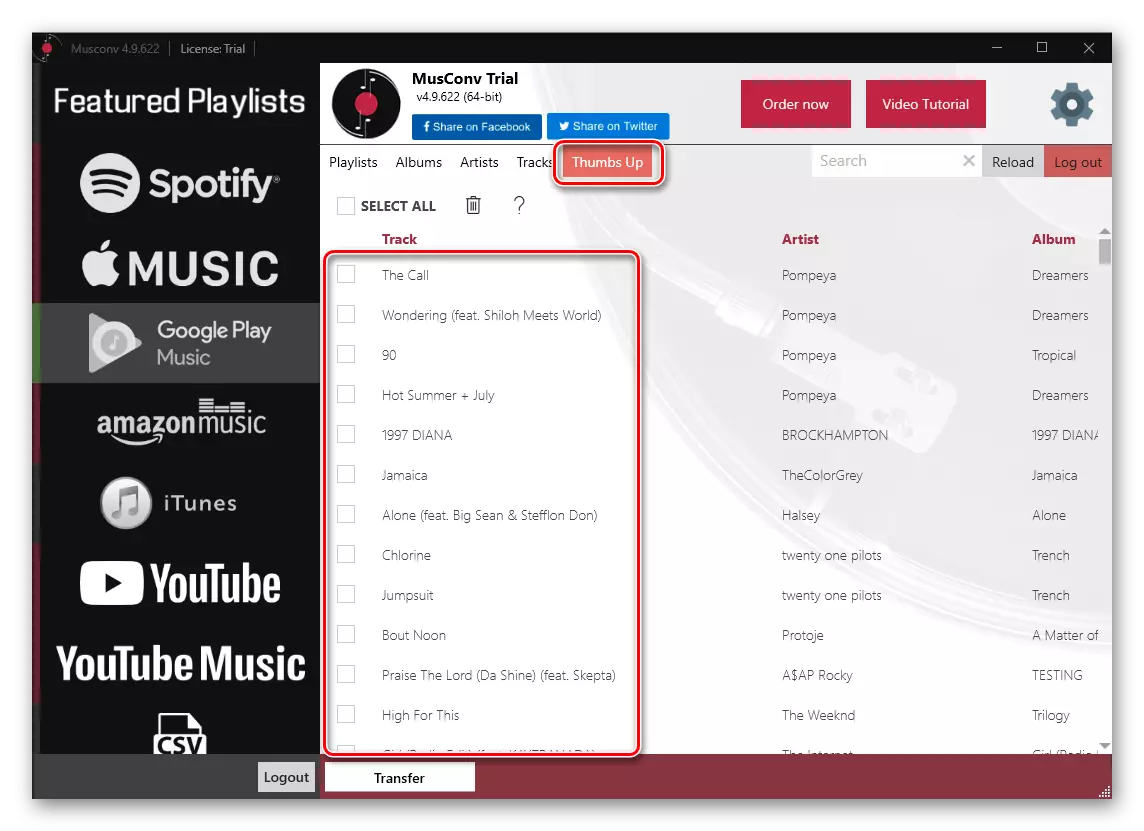


Када је поступак завршен, можете га пронаћи у мобилној апликацији и брзини програма за ПЦ. Ако је потребно, поновите горе описане кораке за извоз преостале музике.
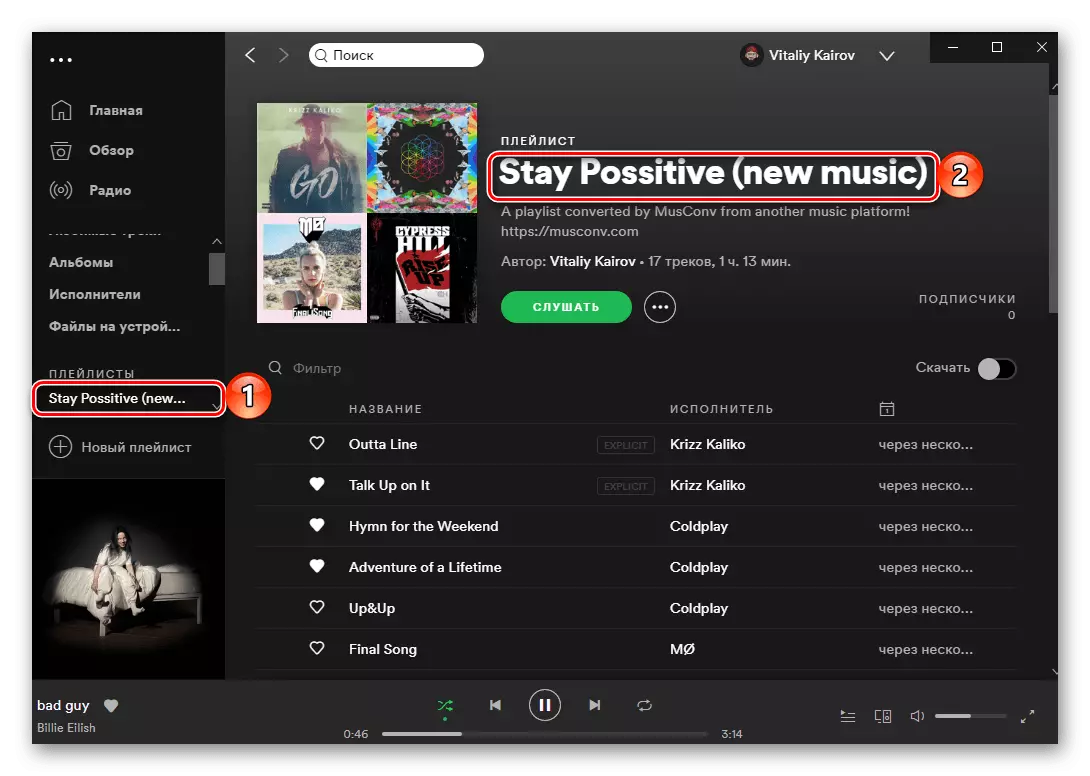
Мусцонв је одлично решење за извоз музике из једне услуге у другу, али само ако користите целу верзију програма за то или ако желите да пренесете само једну малу листу репродукције.
Метода 4: спотиапп
Пријава коју ћемо погледати на следеће, алгоритам његовог рада значајно се разликује од горе наведених услуга и програма радне површине. Ствар је у томе што вам СпеотиаПП вам омогућава да извозите музику у екранима скенирањем текста који се налази на њима, препознајући га и пребаците нумере пронађене у спотовима.
Важно! Апликација која се разматра додаје све музичке композиције које их открију није засебна листа репродукције, а у одељку "омиљене нумере" на спотификацији, односно да је сваки од њих аутоматски ставио ознаку "Свиђа ми се".
Преузмите СпотиаПП из Апп Сторе-а
Преузмите СпотиаПП са Гоогле Плаи Маркет-а